検索結果から不要な項目を消去する拡張「Google Blacklist」
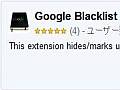
Googleの検索に余計なサイトが引っかかって邪魔で仕方がない、というときに活用したいのがGoogle Chrome用のアドオン「Google Blacklist」だ。検索結果から、指定したサイトだけを非表示にして見やすくすることができるぞ。
「Google Blacklist」はGoogleの検索結果から余計な項目を非表示にするChrome用アドオンだ。Googleの検索結果の各ページにブロックボタンが表示され、ページ単体もしくはサイト全体を非表示にできる。さらに、ブロックしたページを消さずに半透明表示にすることも可能。邪魔なサイトをすぐに見分けられるようにできるのだ。
検索結果に大量に表示されがちな広告サイトや通販サイトを追加しておけば、検索効率が大幅にアップするだろう。
■ Googleの検索結果から不要なものを非表示にする
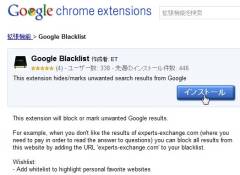
Chromeで「Google Blacklist」の配布ページを開いて「インストール」をクリックし導入する
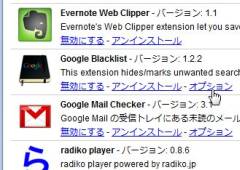
設定画面のメニューから「拡張機能」を開き、Google Blacklistの「オプション」をクリック
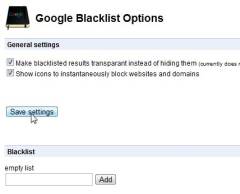
「Make blacklisted results~」はブロックした項目を非表示ではなく半透明で表示する機能。「Show icons to~」は検索結果にブロックアイコンを表示する機能。どちらもチェックボックスを有効にして「Save settings」をクリックする
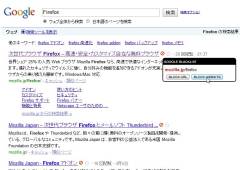
Googleで検索を行うと、検索結果の画面にブロックアイコンが表示される。非表示にしたい項目のアイコンをクリックして、そのURLだけ非表示にしたい場合は「BLOCK URL」、サイトのほかのページも非表示にしたい場合は「BLOCK WEBSITE」を選択しよう
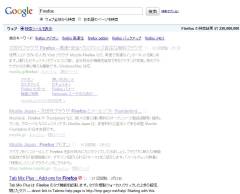
「BLOCK WEBSITE」を選択したので、そのサイトがすべて半透明表示になった。もし完全に不可視にしたいなら、設定で「Make blacklisted results~」のチェックを外せばOK
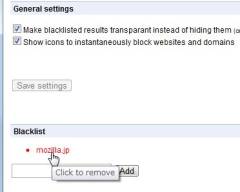
ブロックしたサイトを元に戻したい場合は、設定で「Blacklist」に表示されているサイトのURLをクリックすると削除されて元に戻るぞ
 全世界1,000万以上ダウンロード超え!水分補給サポートアプリ最新作『Plant Nanny 2 - 植物ナニー2』が11/1より日本先行配信開始中
全世界1,000万以上ダウンロード超え!水分補給サポートアプリ最新作『Plant Nanny 2 - 植物ナニー2』が11/1より日本先行配信開始中 たこ焼きの洞窟にかき氷の山!散歩を習慣化する惑星探索ゲーム『Walkr』がアップデート配信&6/28までアイテムセール開始!
たこ焼きの洞窟にかき氷の山!散歩を習慣化する惑星探索ゲーム『Walkr』がアップデート配信&6/28までアイテムセール開始! 【まとめ】仮想通貨ビットコインで国内・海外問わず自由に決済や買い物ができる販売サイトを立ち上げる
【まとめ】仮想通貨ビットコインで国内・海外問わず自由に決済や買い物ができる販売サイトを立ち上げる Google謹製ブラウザ「Google Chrome」記事まとめ
Google謹製ブラウザ「Google Chrome」記事まとめ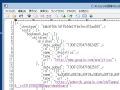 Google Chromeでブックマークを間違って消した場合の復旧方法
Google Chromeでブックマークを間違って消した場合の復旧方法 見られたらヤバいサイトは自動でシークレットモードで開くように設定
見られたらヤバいサイトは自動でシークレットモードで開くように設定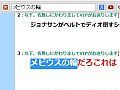 調べたい単語を即座にサーチ!Chromeの検索を楽チンにする拡張セット
調べたい単語を即座にサーチ!Chromeの検索を楽チンにする拡張セット Googleの検索結果から特定のサイトを除去して見やすくするツール
Googleの検索結果から特定のサイトを除去して見やすくするツール Q&A特集:2008年のGoogleに関する疑問を一気に解決!
Q&A特集:2008年のGoogleに関する疑問を一気に解決!
